Postaram się opisać co należy zrobić aby poustawiać programy dla Ram dysków ( są to specjalne dyski utworzone w pamięci RAM )
Instalacja programu jest bardzo prosta , po jej zakończeniu uruchamiamy program , wybieramy system plików i rozmiar RAM dysku
Ja jak widac na zdjęciach mam 400MB Ram dysk i system plików FAT 32
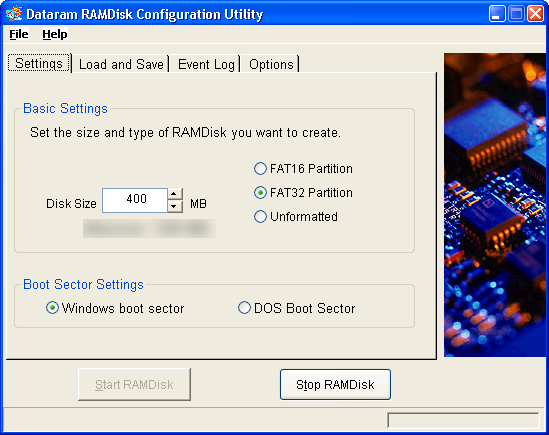
Oczywiście wielkość dowolna ( do 4GB max w wersji darmowej )
W zakładce LOAD AND SAVE zaznaczyłem sobie utworzenie pliku TEMP na RAM Dysku, kto nie chce niech nie zaznacza
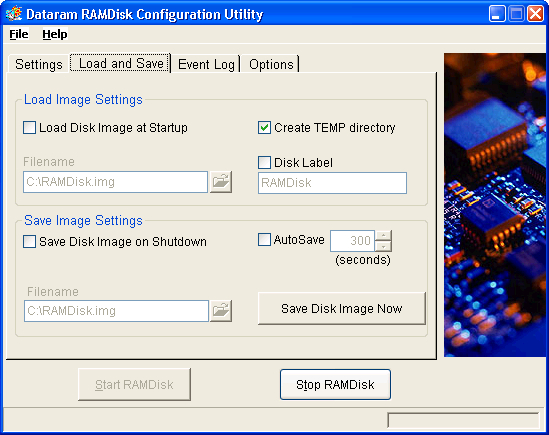
Po wszystkim klikamy na Start RAM Disk ( możliwe ze będzie potrzebny restart komputera )
Teraz opiszę jak przenieść TEMP na inną partycję/dysk ( w tym przypadku na RAM Disk )
Panel Sterowania - System - Zaawansowane - i wybieramy zmienne środowiskowe (jak na fotce )
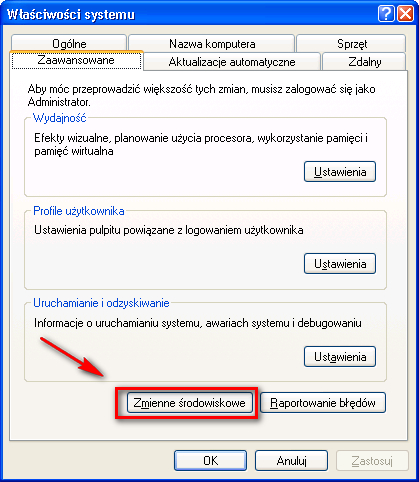
W okienku klikamy

I zmieniamy
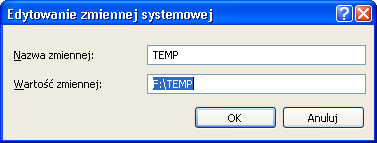
Pamiętajcie ze F to litera mojego RAM Dysku
Teraz ustawienia dla przeglądarki FIREFOX
W pasku przeglądarki wpisujemy about:config
browser.cache.disk.parent_directory to ustawienie należy dodać ( u mnie go nie było ) pozwala na zmianę lokalizacji plików "keszowanych" przez FF
Jak dodać mamy na fotce
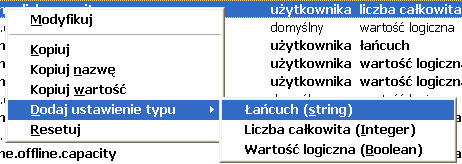
Po podaniu nazwy " łańcucha " i zatwierdzeniu należy podać teraz lokalizację czyli w moim przypadku F:\ ( F to litera dysku )
Moje ustawienia dla FF
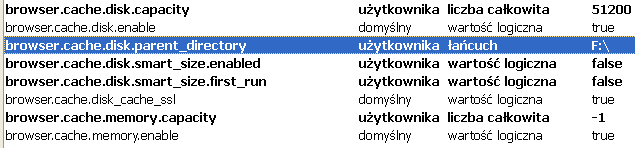
Moja druga konfiguracja
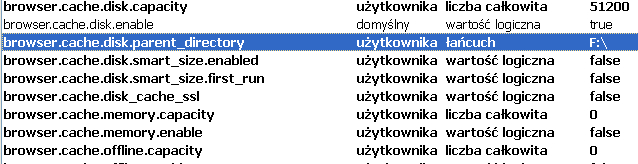
Restartujemy przeglądarkę
INTERENT EXPLORER i jego temp na RAM Dysku.
Uruchamiamy IE , klikamy na NARZĘDZIA - OPCJE INTERNETOWE - OGÓLNE i wybieramy USTAWIENIA ( tak jak na fotce )
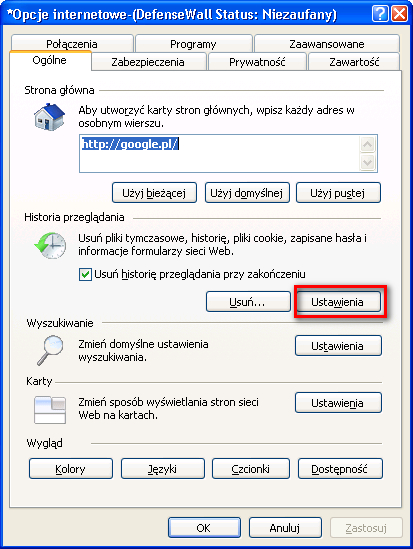
Następnie klikamy PRZENIEŚ FOLDER
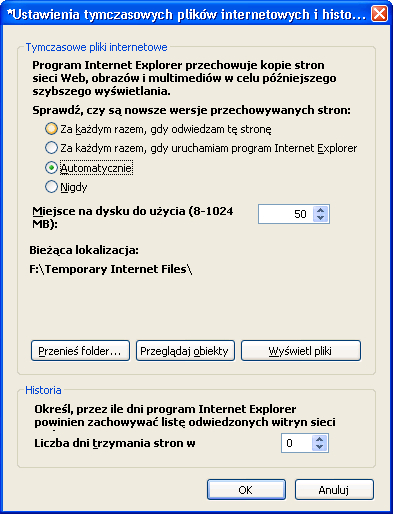
Wybieramy miejsce gdzie chcemy przenieść folder z plikami tymczasowymi przeglądarki INTERNET EXPLORER ( w tym przypadku wybieramy nasz RAM Disk ) klikamy OK. Zostaniemy poproszenie o przelogowanie się.
Historia i ciasteczka IE na innym dysku ( przenosiny ) .
Aby przenieść należy zmienić ustawienia w rejestrze
Klikamy na START - URUCHOM - i wpisujemy regedit, otworzy nam się okno z rejestrem Windows.
Szukamy tych dwóch kluczy
HKEY_CURRENT_USER\Software\Microsoft\Windows\
CurrentVersion\Explorer\Shell Folders\History
HKEY_CURRENT_USER\Software\Microsoft\Windows\
CurrentVersion\Explorer\User Shell Folders\History
Przykład na zdjęciu
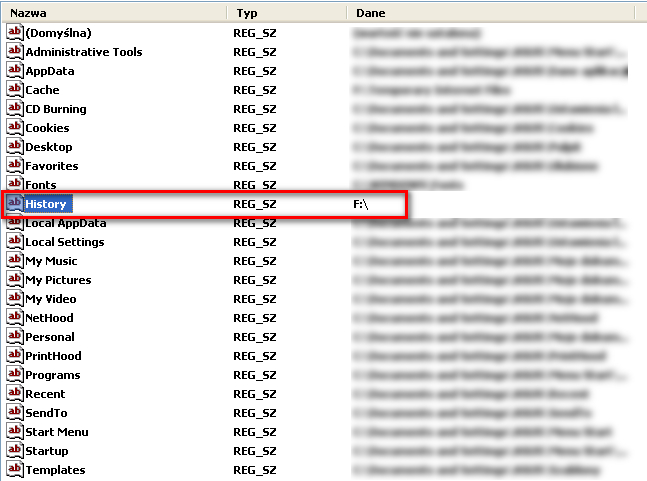
Klikamy na klucz i zmieniamy lokalizację ( w moim przypadku jest to dysk F:\ )
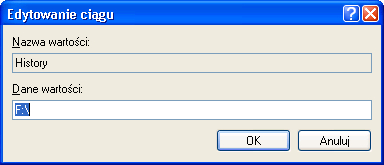
Identycznie postępujemy z drugim kluczem rejestru
Oczywiście temat w budowie
===================================================
Zaloguj
lub
Zarejestruj się
aby zobaczyć!
i
Zaloguj
lub
Zarejestruj się
aby zobaczyć!
Instalacja programu jest bardzo prosta , po jej zakończeniu uruchamiamy program , wybieramy system plików i rozmiar RAM dysku
Ja jak widac na zdjęciach mam 400MB Ram dysk i system plików FAT 32
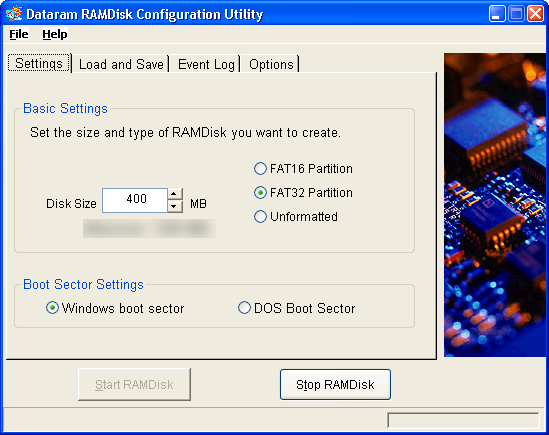
Oczywiście wielkość dowolna ( do 4GB max w wersji darmowej )
W zakładce LOAD AND SAVE zaznaczyłem sobie utworzenie pliku TEMP na RAM Dysku, kto nie chce niech nie zaznacza
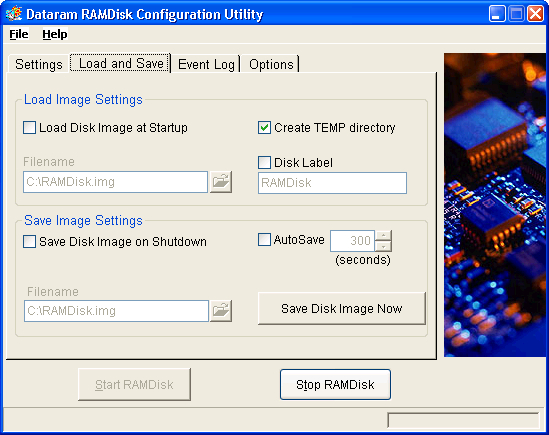
Po wszystkim klikamy na Start RAM Disk ( możliwe ze będzie potrzebny restart komputera )
Teraz opiszę jak przenieść TEMP na inną partycję/dysk ( w tym przypadku na RAM Disk )
Panel Sterowania - System - Zaawansowane - i wybieramy zmienne środowiskowe (jak na fotce )
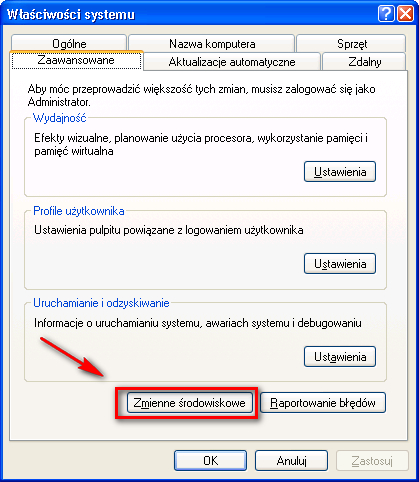
W okienku klikamy

I zmieniamy
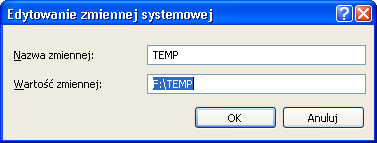
Pamiętajcie ze F to litera mojego RAM Dysku
Teraz ustawienia dla przeglądarki FIREFOX
W pasku przeglądarki wpisujemy about:config
browser.cache.disk.parent_directory to ustawienie należy dodać ( u mnie go nie było ) pozwala na zmianę lokalizacji plików "keszowanych" przez FF
Jak dodać mamy na fotce
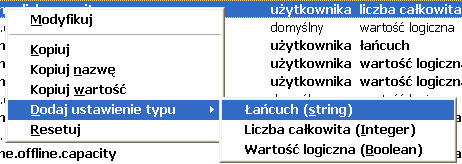
Po podaniu nazwy " łańcucha " i zatwierdzeniu należy podać teraz lokalizację czyli w moim przypadku F:\ ( F to litera dysku )
Moje ustawienia dla FF
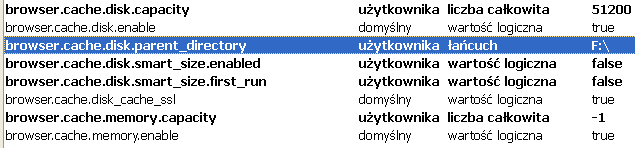
Moja druga konfiguracja
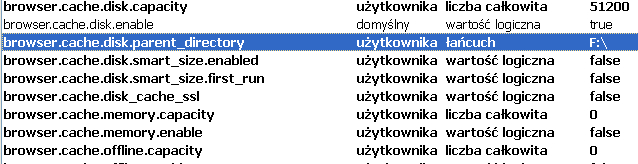
Restartujemy przeglądarkę
INTERENT EXPLORER i jego temp na RAM Dysku.
Uruchamiamy IE , klikamy na NARZĘDZIA - OPCJE INTERNETOWE - OGÓLNE i wybieramy USTAWIENIA ( tak jak na fotce )
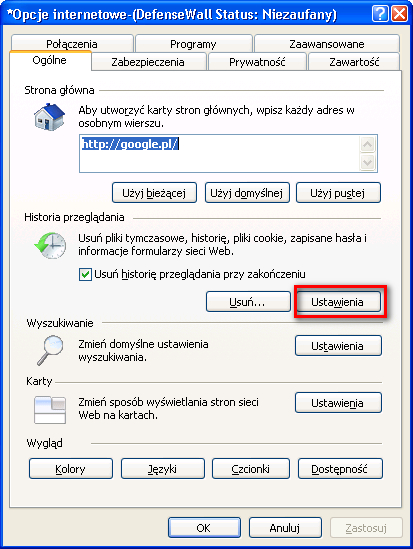
Następnie klikamy PRZENIEŚ FOLDER
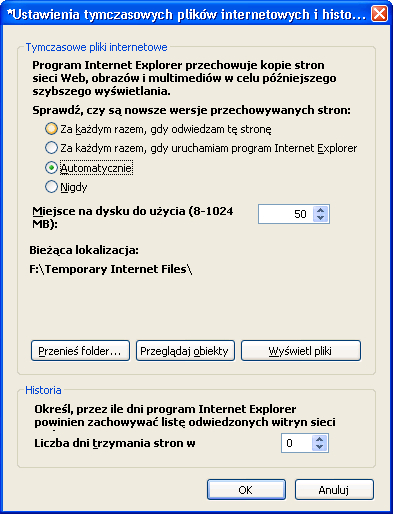
Wybieramy miejsce gdzie chcemy przenieść folder z plikami tymczasowymi przeglądarki INTERNET EXPLORER ( w tym przypadku wybieramy nasz RAM Disk ) klikamy OK. Zostaniemy poproszenie o przelogowanie się.
Historia i ciasteczka IE na innym dysku ( przenosiny ) .
Aby przenieść należy zmienić ustawienia w rejestrze
Klikamy na START - URUCHOM - i wpisujemy regedit, otworzy nam się okno z rejestrem Windows.
Szukamy tych dwóch kluczy
HKEY_CURRENT_USER\Software\Microsoft\Windows\
CurrentVersion\Explorer\Shell Folders\History
HKEY_CURRENT_USER\Software\Microsoft\Windows\
CurrentVersion\Explorer\User Shell Folders\History
Przykład na zdjęciu
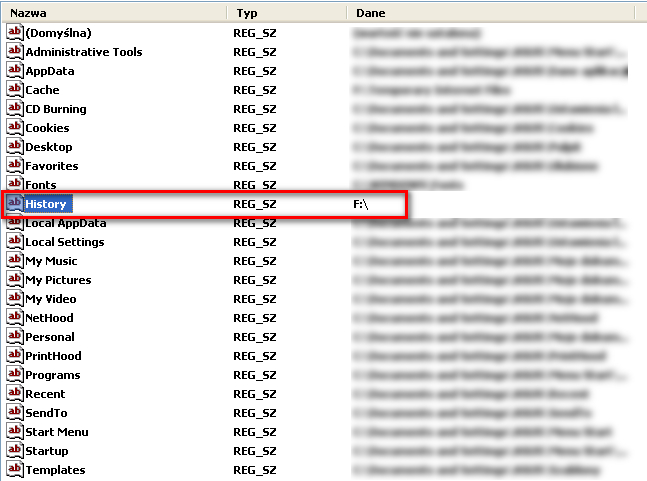
Klikamy na klucz i zmieniamy lokalizację ( w moim przypadku jest to dysk F:\ )
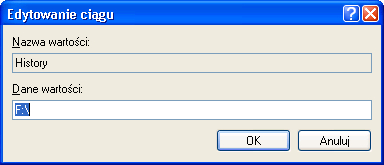
Identycznie postępujemy z drugim kluczem rejestru
Oczywiście temat w budowie
===================================================
Ostatnia edycja:
